Windows 10で Webページのメールアドレスや、お問い合わせ(メールアドレスがリンクされたもの)をクリックした時にOutlookを起動する方法です。
Windows 10の既定のアプリを変更、設定することでOutlookを起動できるようになります。
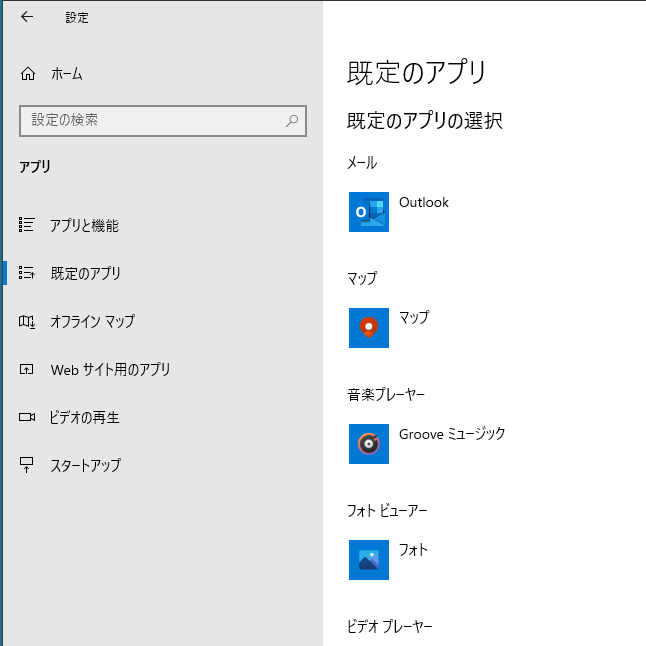
設定すると、ExcelやWordなどにメールアドレスがリンクされている場合もOutlookが起動するようになります。
参考ここでは、Windows 10 バージョン 20H2での解説です。
バージョンの確認方法は以下の記事で解説しています。
-
Windows 10のバージョンの確認とアップデート方法
Windows 10で バージョンを確認する方法です。 Windows 10の設定から確認する方法とコマンドで確認する方法があります。 更新 ...
[既定のアプリ]の設定画面の表示
Windows 10の設定画面を表示してから、既定のアプリの設定画面を表示する方法と、検索ボックスにキーワードを入力して表示する方法を紹介します。
設定から表示
[スタート]ボタンをクリックして、[設定]をクリックします。
![スタートの[設定]](https://hamachan.info/WordPress2019/wp-content/uploads/2017/03/20h2kitei3-1.png)
[Windowsの設定]を表示するショートカットキーは、[Windows]+[i]です。
![キーボード[Windows]+[i]](https://hamachan.info/WordPress2019/wp-content/uploads/2017/01/kibord-win-i-e1723322933902.png)
[Windowsの設定]が表示されます。[アプリ]をクリックします。
![Windowsの設定の[アプリ]](https://hamachan.info/WordPress2019/wp-content/uploads/2017/03/20h2kitei7.png)
検索ボックスから表示
タスクバーの[検索ボックス]に[既定]と入力すると、すぐに[既定のアプリ]がヒットすると思います。
[既定のアプリ]をクリックします。
または、その下にある[設定]から[既定のメールアプリを選ぶ]をクリックします。
下の画像と同じようになるとは限りませんが、[既定のアプリ]があれば、それをクリックすると、既定のアプリを設定する画面が表示されます。
[既定のメールアプリを選ぶ]が表示されていれば、それを選択したほうが効率です。
[既定のアプリ]の[既定のメールアプリを選ぶ]が選択された状態で表示されます。
![検索ボックスに[既定]と入力](https://hamachan.info/WordPress2019/wp-content/uploads/2017/03/20h2kitei9.png)
参考検索ボックスは、設定によって非表示になっていることがあります。
-
タスクバーの検索ボックスと検索ハイライトの表示/非表示設定
Windows 10のスタートボタンの右横には[検索ボックス]があります。 結構、大きめです。 この検索ボックスは、非表示にしたり、アイコン ...
既定のアプリの選択
[アプリ]の[既定のアプリ]タブをクリックします。
[既定のアプリの設定]から[メール]をクリックします。
ここが[Outlook]になっていれば何も設定する必要はないのですが、他のアプリになっている場合は、表示されているアプリをクリックします。
下のように[アプリを選ぶ]にアプリの一覧が表示されますので、[Outlook]を選択します。
![アプリの一覧の[Outlook]をクリック](https://hamachan.info/WordPress2019/wp-content/uploads/2017/03/20h2kitei4-e1733663503613.png)
[切り替え前に」という確認メッセージが表示されます。
[強制的に変更する]をクリックします。
![[切り替え前に]の確認メッセージ](https://hamachan.info/WordPress2019/wp-content/uploads/2017/03/20h2kitei5.png)
[Outlook]に変更されます。
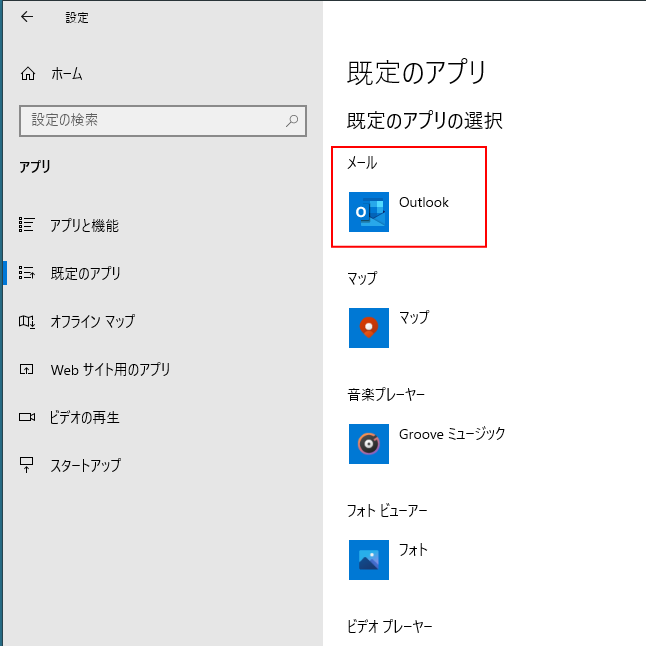
既定のアプリの設定は、以下のページでも解説しています。
-
既定のWebブラウザーの変更
Windows10では、既定のWebブラウザーは、Microsoft Edgeが設定されています。この既定のブラウザーを変更する方法です。 ...
-
写真を関連づけされたフォト以外のアプリケーションで開くには
Windows 10で写真をダブルクリックすると、関連づけされたアプリケーションで表示されます。 標準のままであれば、[フォト]で表示される ...
参考Internet Explorerであれば、[ツール]メニューから[インターネットオプション]をクリックして、[インターネットオプション]ダイアログボックスの[プログラム]タブで[プログラムの設定]をクリックすると、Windowsの[既定のアプリ]へ繋がります。
![Internet Explorer 11の[インターネットオプション]の[プログラムの設定]](https://hamachan.info/WordPress2019/wp-content/uploads/2017/01/ie11option01.png)
